
نحوه مشاهده شماره های ذخیره شده کارت اعتباری خود در گوگل کروم
اگر نیاز دارید شماره کارت اعتباری خود را که توسط ویژگی تکمیل خودکار Google Chrome ذخیره شده است بررسی ، به روز یا حذف کنید ، انجام این کار با استفاده از تنظیمات روش پرداخت مرورگر آسان است. در اینجا نحوه مشاهده شماره های ذخیره شده کارت اعتباری خود در گوگل کروم را توضیح می دهیم.
مشاهده شماره های ذخیره شده کارت اعتباری خود در گوگل کروم
مرتبط: نحوه تغییر موتور جستجوی پیش فرض در گوگل کروم
ابتدا Google Chrome را در رایانه Mac ، PC یا Linux خود باز کنید. در هر پنجره Chrome ، روی دکمه سه نقطه عمودی در گوشه بالا سمت راست کلیک کنید. در منوی ظاهر شده ، روی “تنظیمات” کلیک کنید.
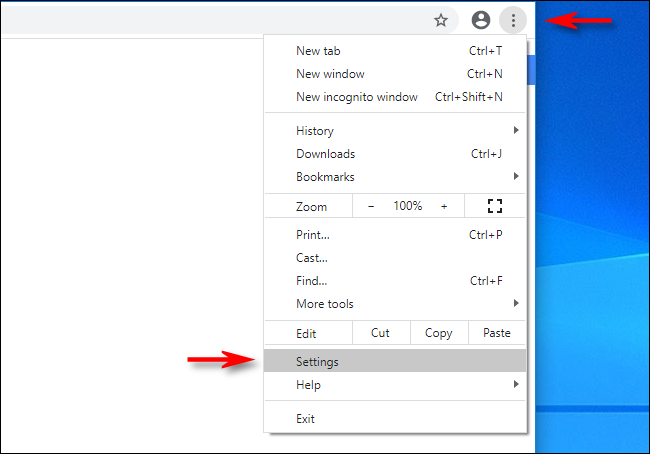
برگه “تنظیمات” باز می شود. روی “Autofill” در نوار کناری کلیک کنید ، سپس “Payment Methods” را انتخاب کنید.

در قسمت تنظیمات روش های پرداخت ، در قسمت پایینی پنجره به دنبال زیرمجموعه ای بنام «Payment Methods» باشید. اگر Chrome قبلاً هر کارت اعتباری را ذخیره کرده است ، در اینجا فهرست می شود. برای مشاهده اطلاعات بیشتر در مورد هر کارت ، روی دکمه “سه نقطه” در کنار آن کلیک کنید.

در منوی کوچکی که ظاهر می شود ، “Edit” را انتخاب کنید.

در پنجره “Edit Card” که ظاهر می شود ، می توانید شماره کامل کارت اعتباری ، تاریخ انقضای آن ، نام روی کارت و نام مستعار کارت را مشاهده کنید.
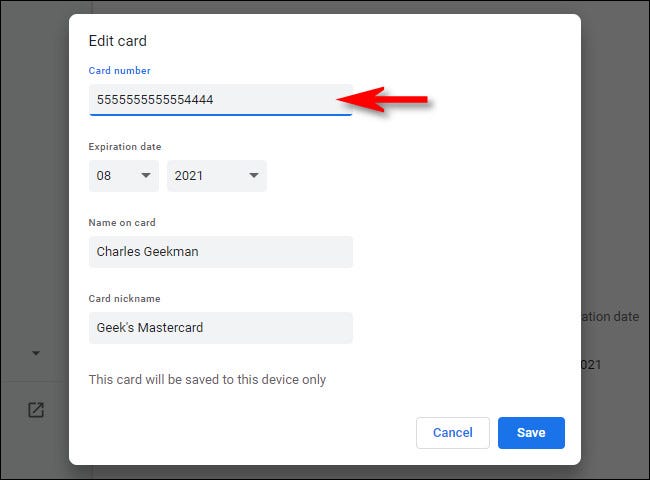
در حالی که در صفحه ویرایش کارت هستید ، در صورت لزوم می توانید اطلاعات کارت ذخیره شده را تغییر دهید یا اطلاعات را در مقصد دیگری کپی و جایگذاری کنید. پس از اتمام اعمال تغییرات ، روی “Save” کلیک کنید.
به صفحه روش های پرداخت بازگردید ، اگر می خواهید کارت اعتباری جدیدی را که Chrome در تکمیل خودکار استفاده می کند اضافه کنید ، روی دکمه “Add” کلیک کنید. یا اگر می خواهید کارت اعتباری ذخیره شده در Google Chrome را حذف کنید ، روی دکمه سه نقطه کنار کارت در لیست کلیک کنید و “Remove” را انتخاب کنید.

پس از آن ، برگه تنظیمات را ببندید ، خوب است. هر زمان که نیاز داشتید دوباره به کارت های ذخیره شده خود مراجعه کنید ، کافیست از تنظیمات Google Chrome> تکمیل خودکار> روش های پرداخت مجدد دیدن کنید.
موفق باشید و خریدی خوش!








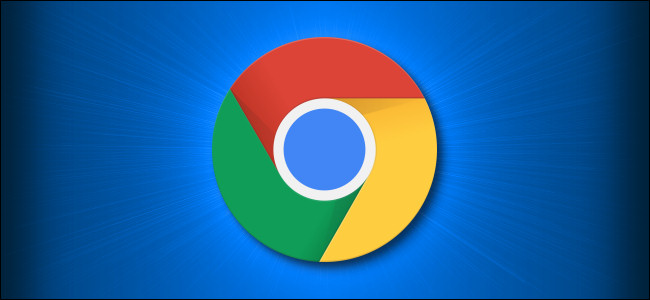
اشتراک درگوگرد کم وعضویت در سامانه ها